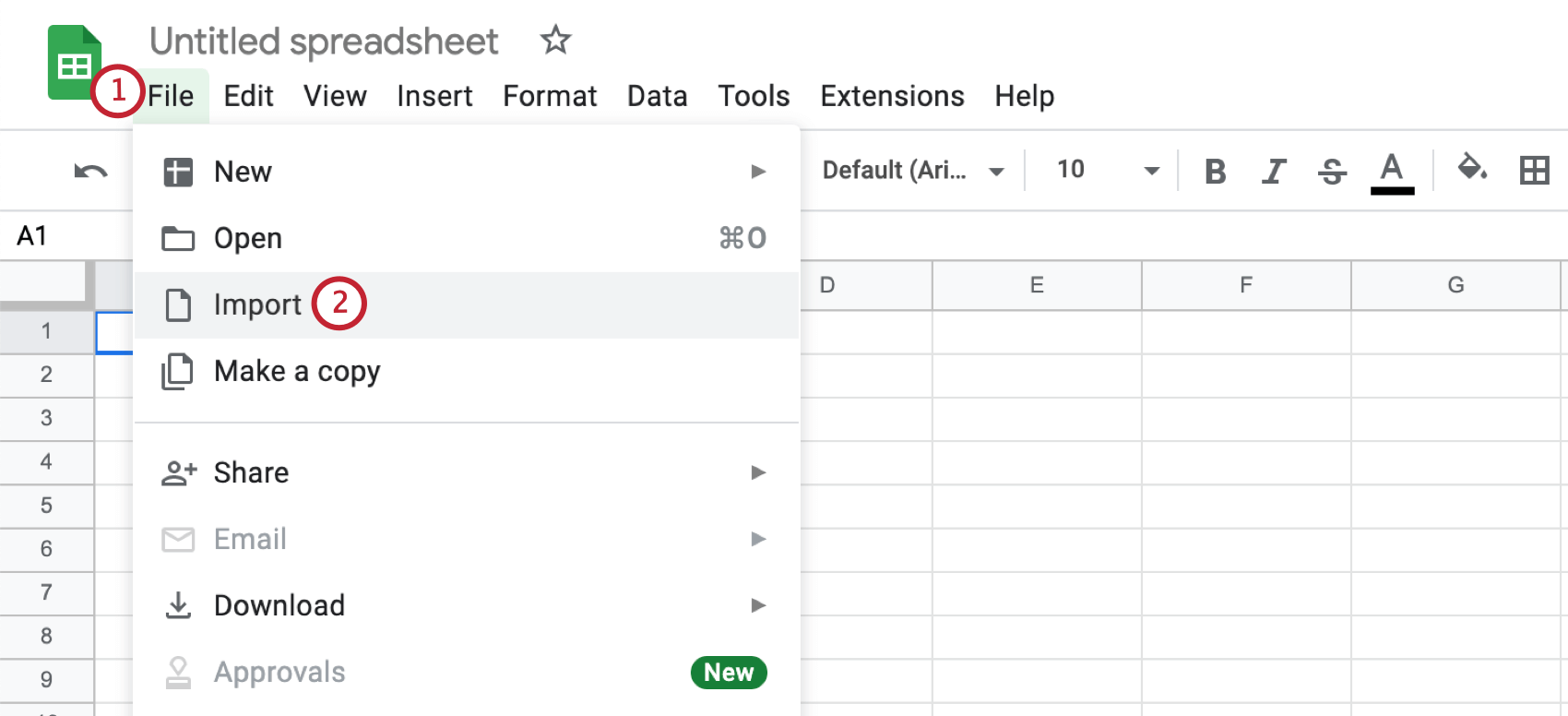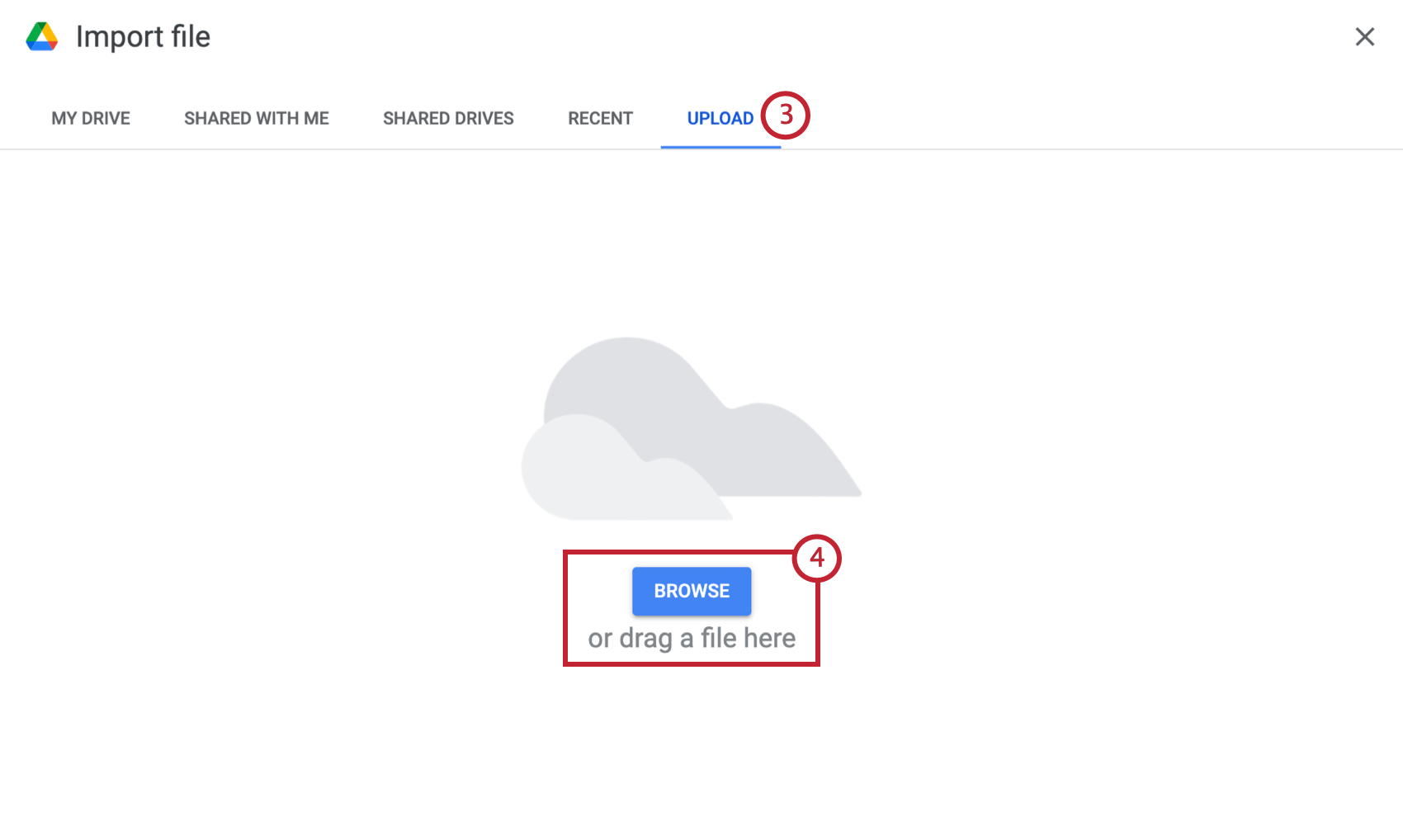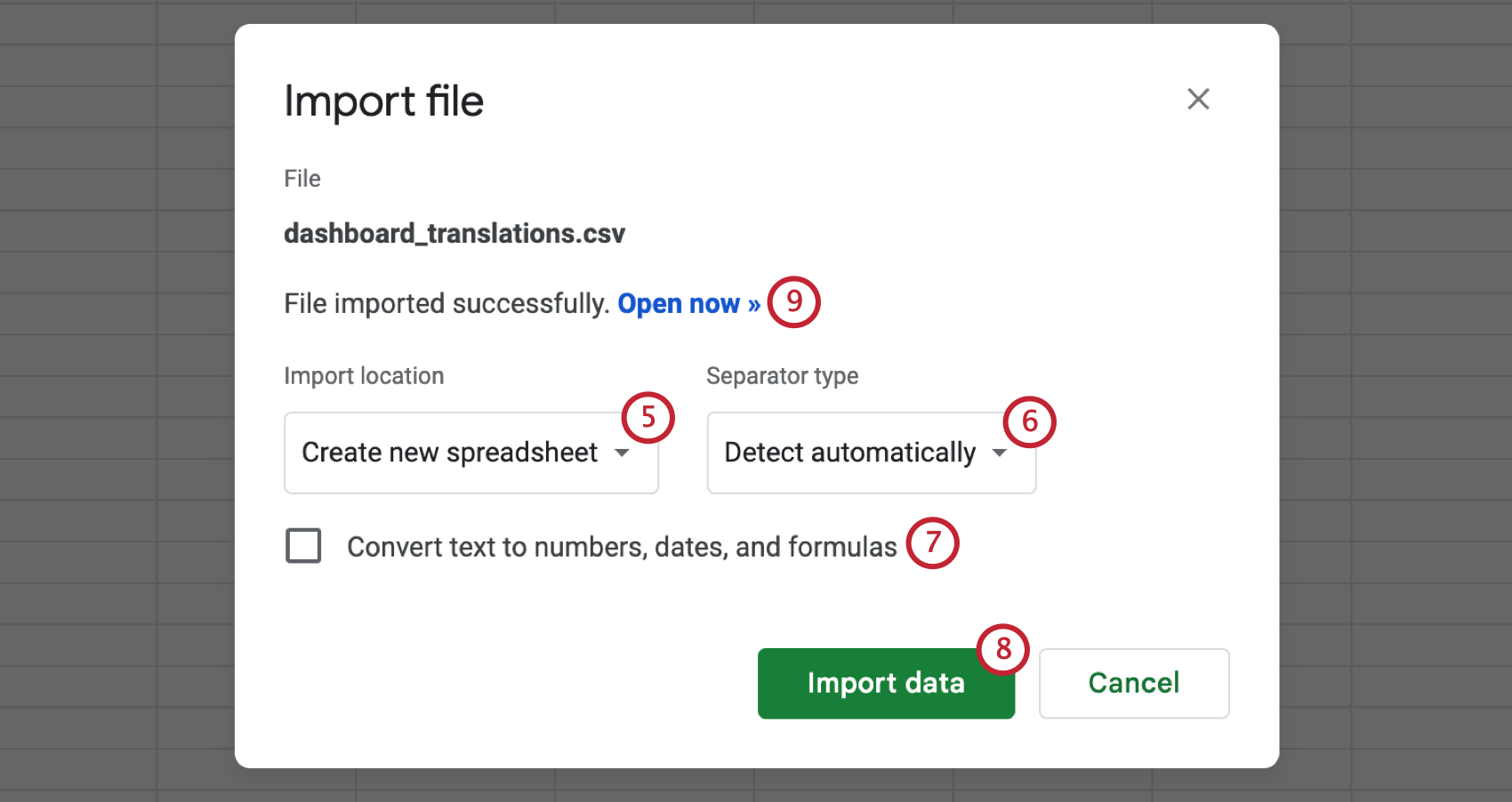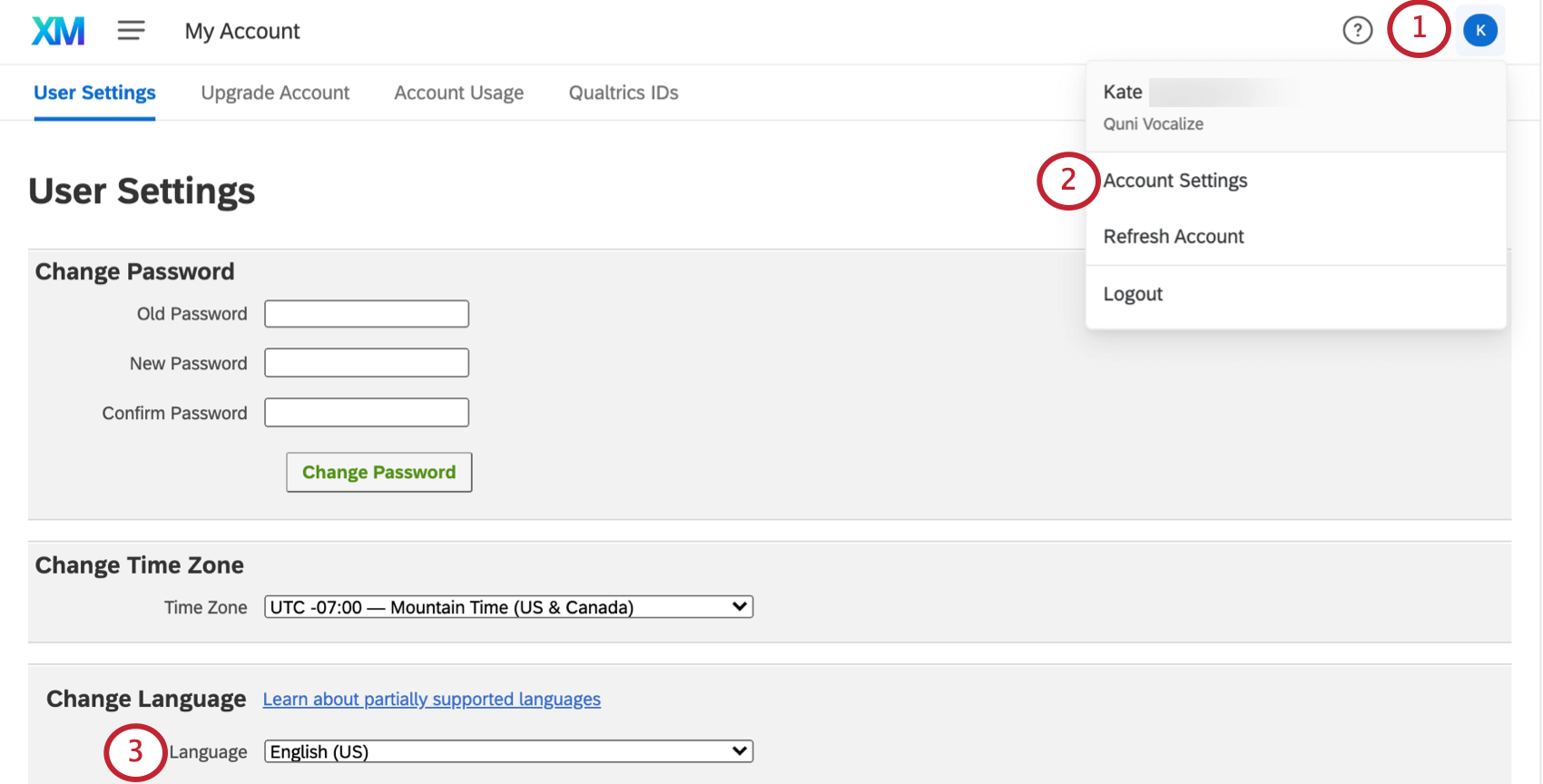ダッシュボード翻訳 (EX & CX)
ダッシュボード翻訳について
視聴者が複数の言語を話す場合、ダッシュボードの結果を好きな言語で利用できるようにすることは有益かもしれません。翻訳タブでは、ダッシュボードの自動的に翻訳されない部分を翻訳することができます。
各ダッシュボードで利用可能な翻訳の種類
ダッシュボードのラベル翻訳とデータ翻訳は、クアルトリクスのすべてのタイプのダッシュボードでご利用いただけます。これには、CXダッシュボードプロジェクト、EXダッシュボード、リザルトダッシュボード、ブランドトラッカーダッシュボード、レピュテーションマネジメントダッシュボードなどが含まれます。
ダッシュボードで翻訳できる要素はいくつかあり、アップロードのために異なるファイルに分けられています。
ラベル翻訳
これは、ウィジェットのタイトルや説明、ダッシュボードの名前、カテゴリー、フィルター名(値ではない)など、ダッシュボードウィジェット内のテキストの大部分です。ラベル翻訳を生成する方法はいくつかあります:
- Google翻訳を使用して翻訳ファイルを生成します。
- 翻訳メモリを使用して、他のダッシュボードの言語を管理します。
- ファイルをアップロードしてラベル翻訳を手動で追加します。
データ翻訳(CXダッシュボードでは「フィルター翻訳」)。
ダッシュボードにマッピングしたデータフィールド(名と識別値を割り当て)。EXダッシュボードでは、作成したカテゴリの名前も含まれます。データフィールドはダッシュボードページの残りのテキストとは別に翻訳されますが、データフィールドはページフィルターごとに翻訳を繰り返すのではなく、一度だけ翻訳すればよいのです。
例を挙げよう:
- フィールド名
- フィールド値
- カテゴリー名
- 質問文の名前
詳細な手順については、ダッシュボードデータの翻訳を参照してください。
アクションプランのガイダンス翻訳
ダッシュボードにガイド付きアクションプランを追加した場合、すべてのガイドの翻訳をアップロードすることができます。
詳しい手順については、「ガイド付きアクションプランの翻訳」をご覧ください。
静的ダッシュボードテキスト
「静的テキスト」とは、カスタマイズできないダッシュボードのテキストのことで、デフォルトでダッシュボードに含まれています。ほとんどの静的テキストはファイルから除外されるので、翻訳の心配はない。代わりに、このテキストにはあらかじめ翻訳が含まれており、ダッシュボードを表示する言語を変更すると表示されます。Languages in Qualtrics(クアルトリックスの言語)ページには、静的テキストが利用可能な言語のリストがあります(つまり、CXおよびEXダッシュボードが翻訳可能な言語)。
静的テキストの例としては、日付、グローバルメニューとフッターテキスト、カスタマイズできないウィジェットテキストなどがあります。(例:数値グラフに “Show change since“と表示する。)
翻訳ファイルを開く
ダッシュボードから翻訳ファイルをダウンロードしたら、以下の手順に従ってファイルを開き、翻訳を追加してください。詳しくはマイクロソフトのドキュメントを参照。
Excel
- エクセルでファイルを開く。
- データを選択する。
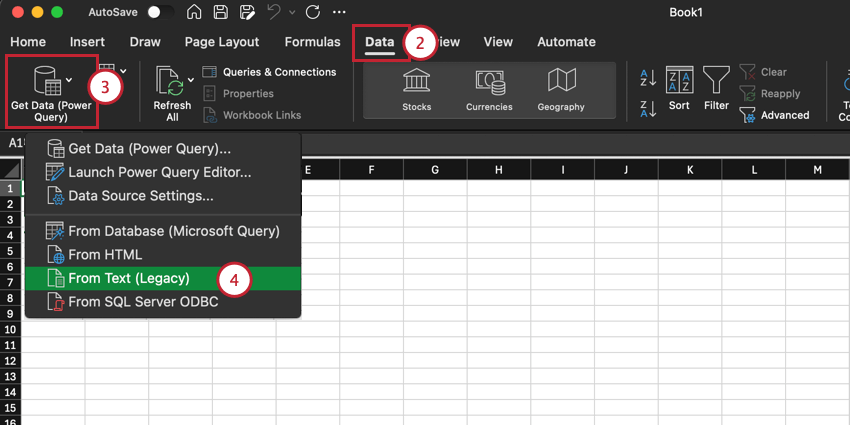
- データ取得(Power Query)の次へドロップダウンをクリックします。
- テキストから選択(レガシー)。
- 翻訳ファイルを選択し、Get Dataをクリックします。
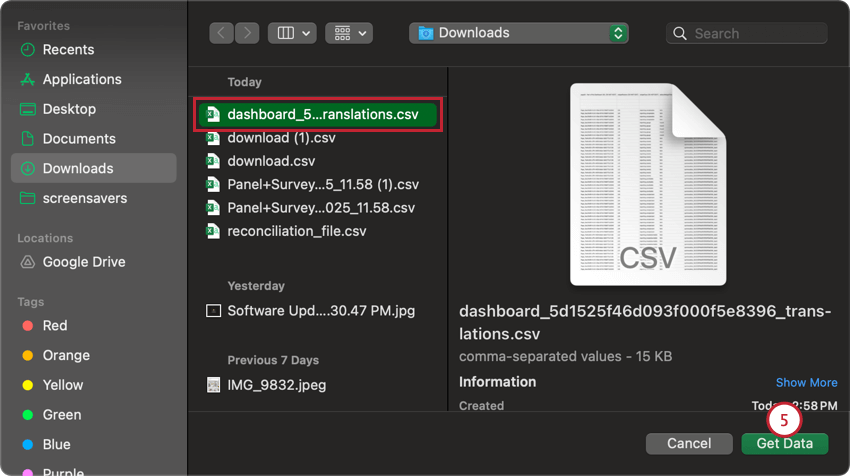
- Delimitedがチェックされていることを確認する。
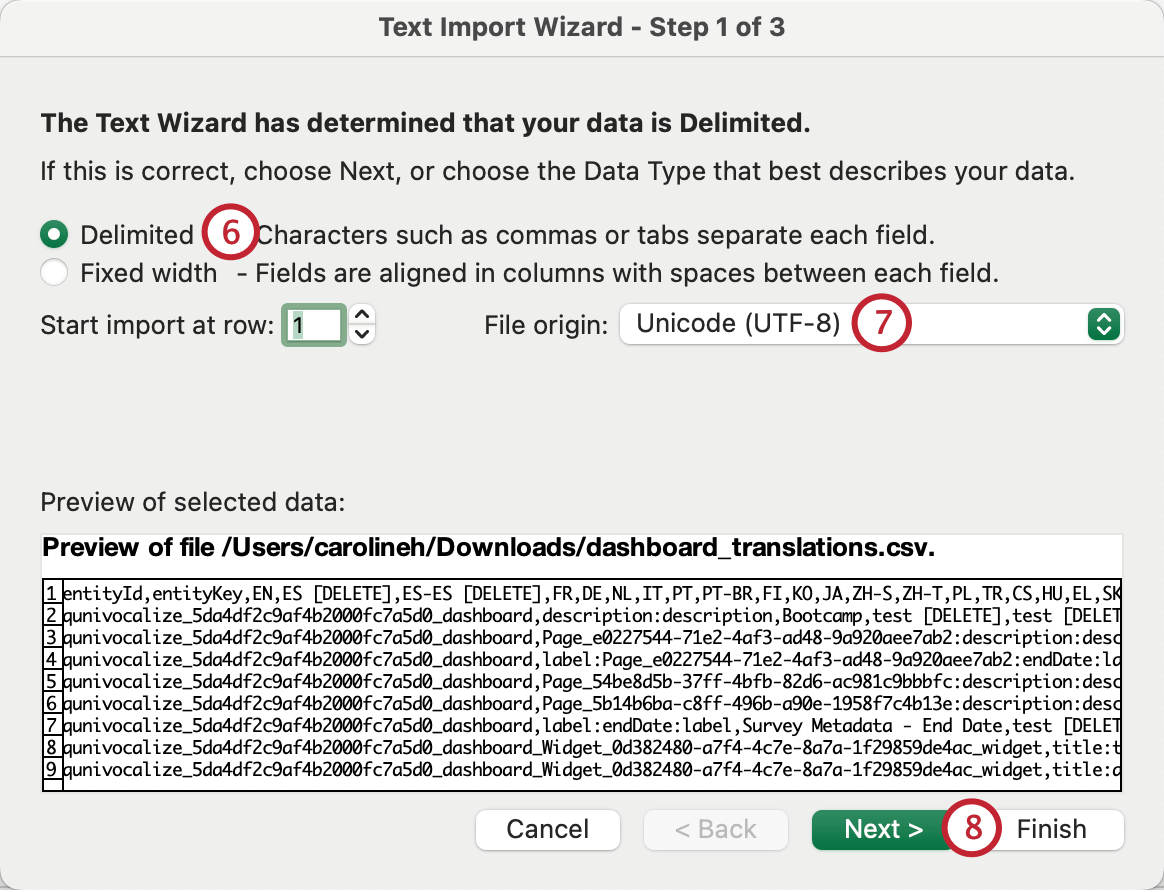
- ファイルのオリジンをUnicode(UTF-8)にする。
注意Windowsをお使いの場合は、必ず「My data has headers」を選択してください。
- 次へをクリックします。
- TSVの場合は区切り文字としてTabを、CSVの場合は カンマを選択します。
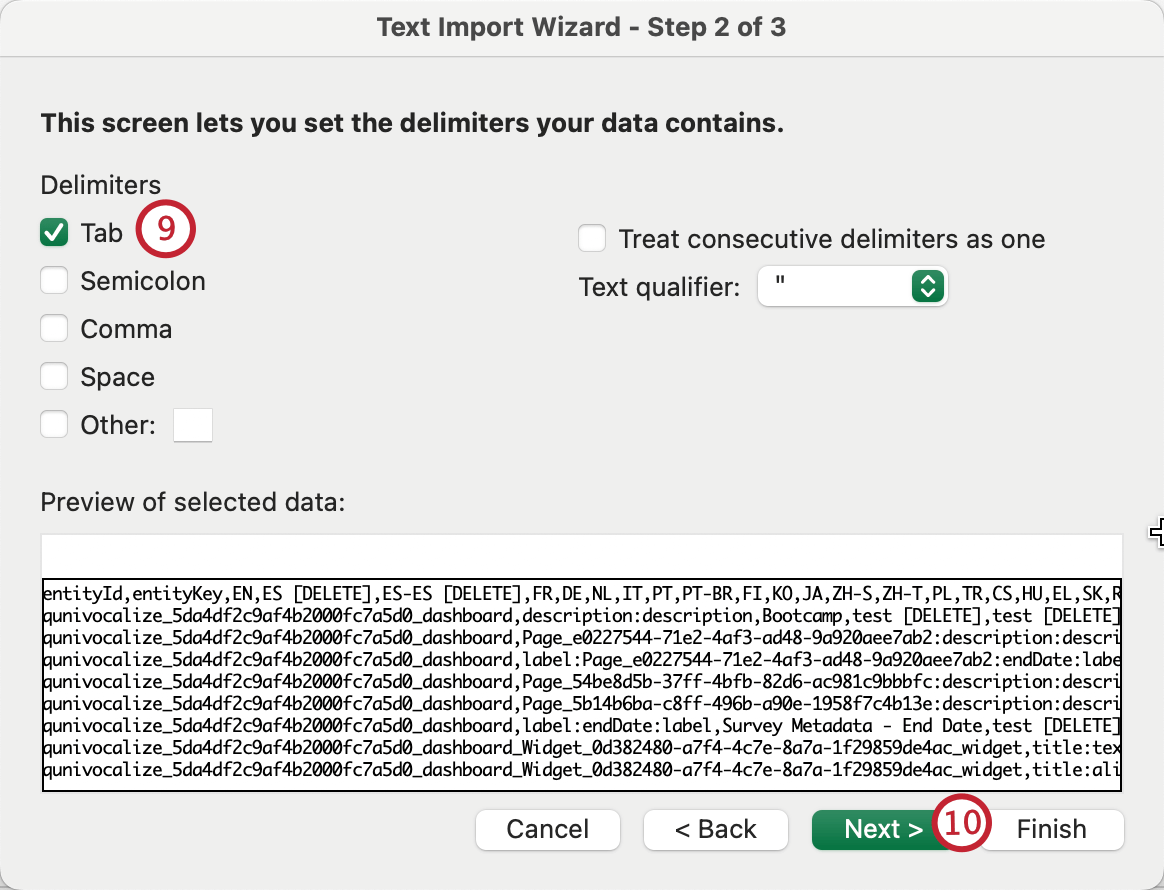
- 次へをクリックします。
- テキストを選択する。
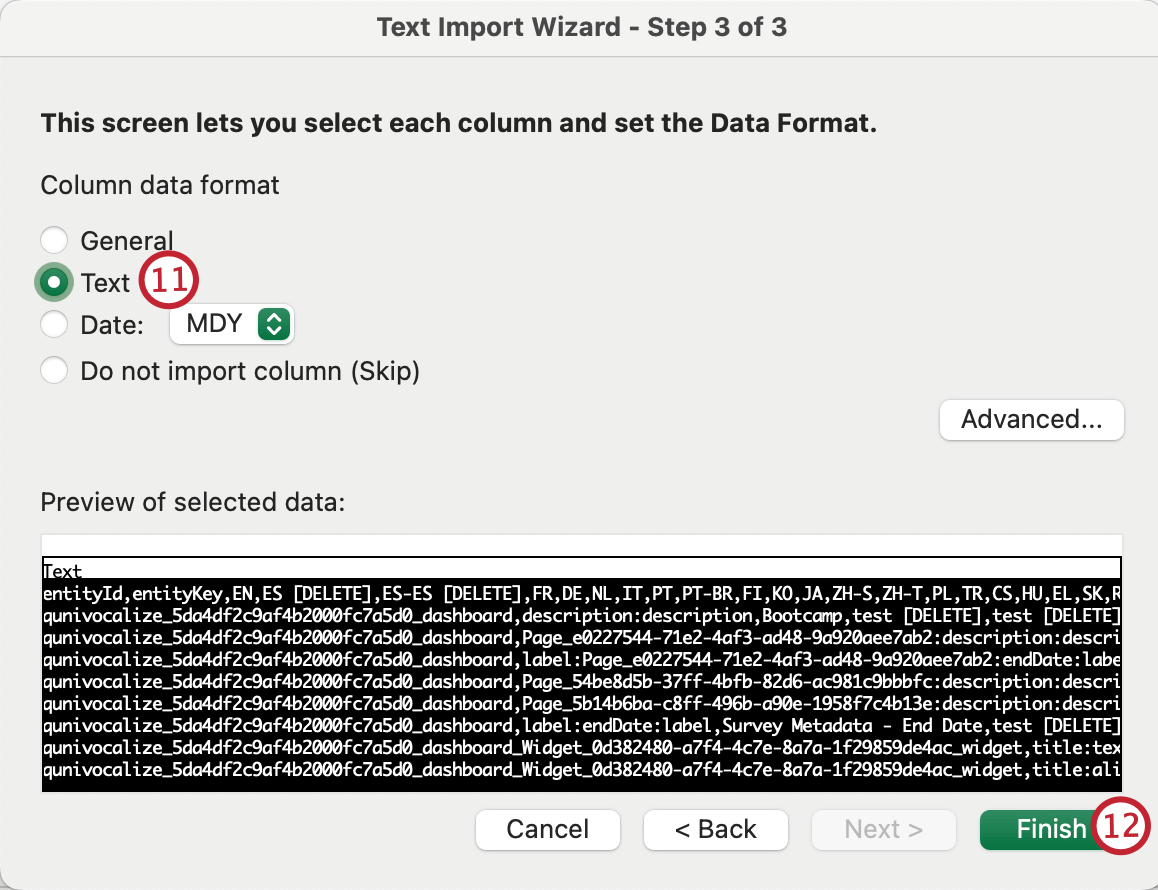
- [終了]をクリックします。
- これでファイルをExcelで開いて編集できるようになりました。
Googleスプレッドシート
Google Sheetsで翻訳ファイルを開くには、Google Sheetsにログインし、以下の手順に従ってください。詳しくはグーグルのドキュメントを参照のこと。
ダッシュボード翻訳のトラブルシューティング
- 翻訳タイプがファイルの内容と一致し、エクスポートされたファイルのすべてのヘッダーが含まれていることを確認してください。
- ダッシュボードを別の言語で表示して変更を加えたが、そのダッシュボードがまだファイルによって翻訳されていない場合、その変更はダッシュボードのデフォルト言語に影響します。
注意翻訳されたダッシュボードを表示中に編集を行った場合、変更はその言語にのみ適用されます。この方法で言語を個別に編集することはお勧めしません。
- 翻訳ファイルのアップロードに問題がある場合は、その言語を翻訳として使用していなくても、すべての言語の列をファイルに含めてみてください。(カラムを空白にしても、翻訳は削除されません)。
- 特殊文字が正しくアップロードされない場合は、ファイルがUTF-8エンコーディングのCSVファイルかTSVであることを確認してください。
- 同じウィジェットが複数のページに複製されている場合、それらのウィジェットのラベルが繰り返し表示されます。同じラベルが表示されるたびに翻訳を提供する必要があります。
Qtip:唯一の例外は、マッピングされたダッシュボードフィールドは一度だけ翻訳する必要があるということです。タイトルテキストやウィジェットの説明のような他の繰り返し要素は、再度翻訳する必要があります。
- 翻訳ファイルをダウンロードした後、翻訳をアップロードする前にダッシュボードに変更を加えると、フィールドが一致しなくなります。翻訳の合間にダッシュボードを編集しないようにしてください。
- ラベル翻訳ファイルに翻訳が見つからない場合は、データファイルに翻訳がないか確認してください。それでも翻訳が見つからない場合は、現時点では翻訳できない可能性があります。
- エクセルの数式がプレーンテキストに変換されていることを確認する。これを行うには、シート内のすべての値を強調表示してコピーし、書式設定なしで貼り付ける/値のみを貼り付けることができます。
エクスポートファイルサイズの削減
エクスポートしたラベルファイルのサイズを小さくしたい場合は、以下の方法をお勧めします:
- 非推奨ウィジェットの使用は避けましょう。これらの古いウィジェットには、エクスポートで結合されなかったり、静的翻訳に含まれなかったりするフィールドが多い傾向があります。
- 日付ラベル翻訳は、自動軸ラベルを有効にするをオンにしている限り、エクスポートされたラベルファイルには含まれません。線グラフや棒グラフが日付ごとに分割されている場合、デフォルトで有効になります。
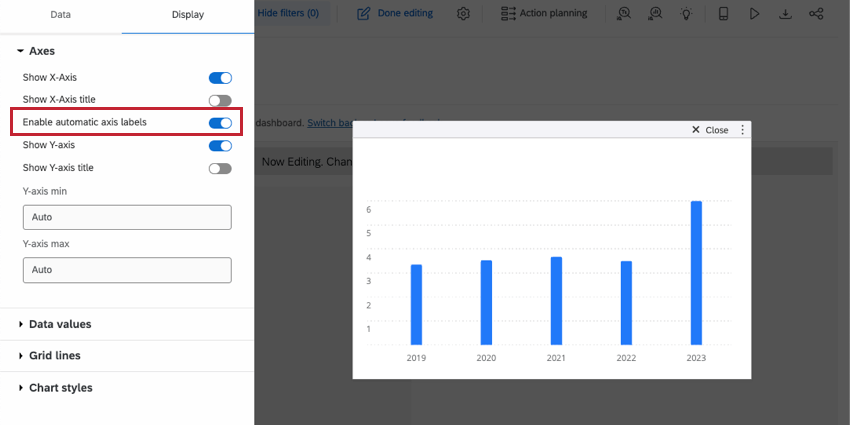
翻訳されたダッシュボードの表示
ダッシュボードを共有する人々は、翻訳されたダッシュボードを見ることができるようになる前に、アカウントを正しい言語に設定する必要があります。
アカウント言語の設定方法はこちら:
- アカウント設定アイコンをクリックします。
- アカウント設定をクリックします。
- Change Languageドロップダウンを調整します。
クアルトリクスは、ユーザーのブラウザ言語に基づいてダッシュボードに表示される言語を変更しようとしませんが、ブラウザによっては、ユーザーのブラウザに設定されている言語に基づいて翻訳する、または翻訳しようとするオプションを提供する場合があります。